
Мы перезапускаем наш форум, но пока он недоступен, повторно публикуем самую популярную статью — о том, как настроить VPN и войти в BlackBerry ID на BlackBerry 10.
Как вы уже знаете, теперь для входа в BlackBerry ID, активации устройства на базе BlackBerry 10, входа в магазин приложений BlackBerry World, поиска украденного устройства и управления им с помощью службы BlackBerry Protect вам потребуется использовать VPN.
Обязательно используйте VPN для отключения BlackBerry Protect перед сбросом смартфона к заводским настройками с помощью BlackBerry Link или автозагрузчика, иначе вы рискуете оказаться в ситуации, когда на вашем смартфоне активируется BlackBerry Protect и вы не сможете пропустить вход в BlackBerry ID при включении устройства, поскольку в таком случае, вы не сможете настроить VPN на смартфоне, и вам придется делать это на роутере.
Сегодня мы расскажем вам о том, как настроить на вашем смартфоне VPN подключение с помощью сервиса ZoogVPN, который предоставляет бесплатно 2 Гб данных в месяц, что более чем достаточно для всех случаев, когда вам потребуется доступ к BlackBerry ID.
Для начала, вам потребуется зарегистрироваться на сайте ZoogVPN и подтвердить вашу учетную запись.
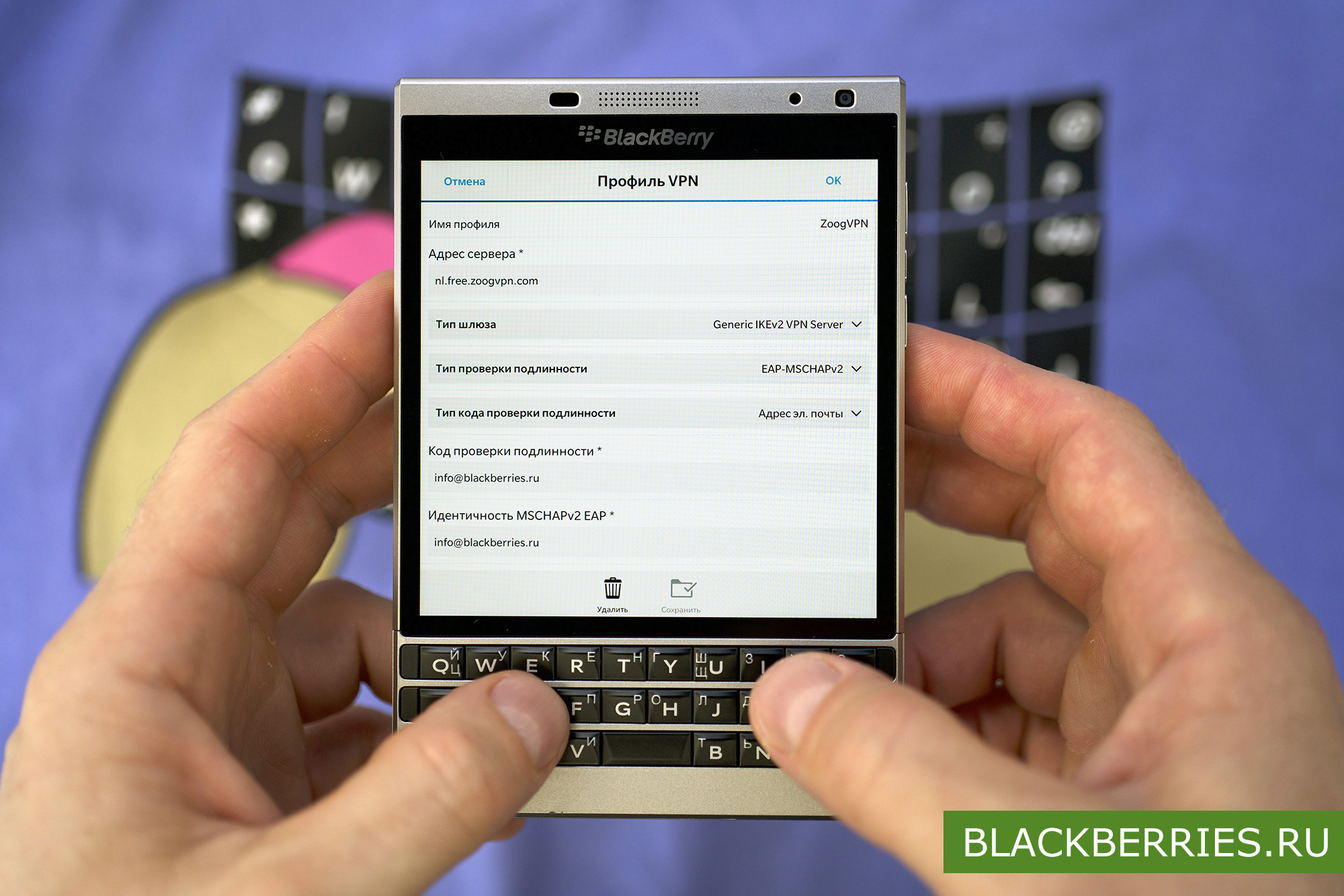
Откройте настройки телефона.
Перейдите в раздел сети и подключения.
Нажмите VPN и Добавить
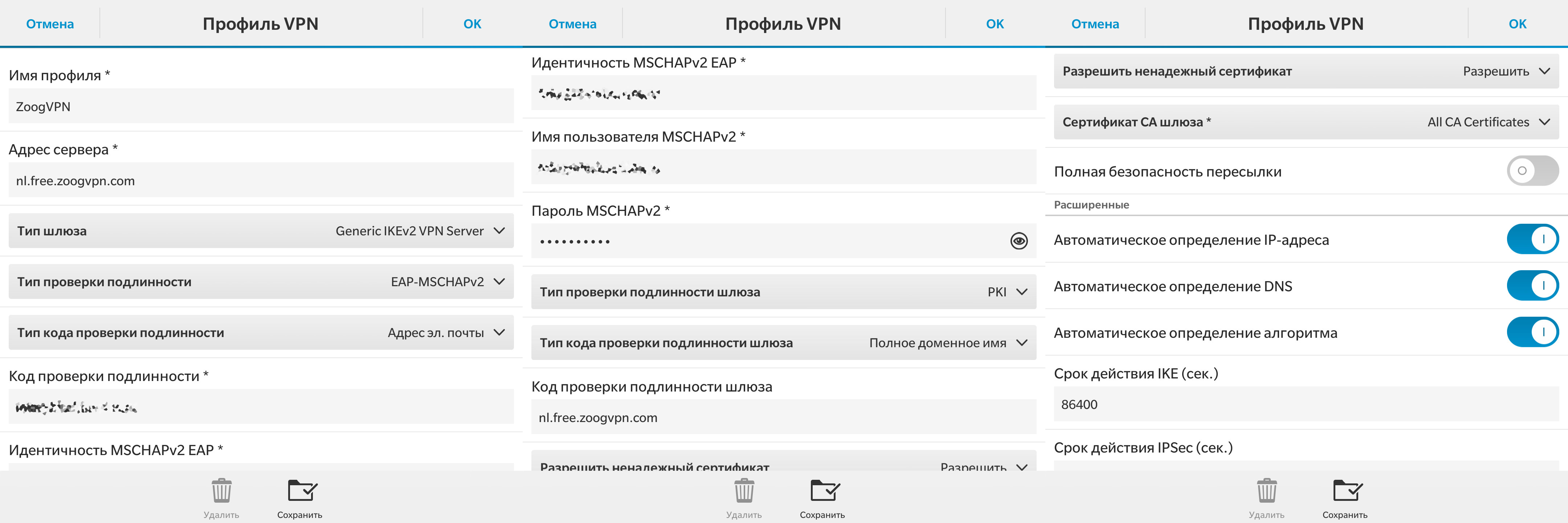
Введите имя профиля — ZoogVPN
Выберите сервер из списка серверов на сайте ZoogVPN, (вам потребуется войти в ваш аккаунт для выбора сервера) и введите его в поле Адрес сервера.
В поле Тип шлюза выберите Generic IKEv2 VPN Server.
В поле Тип проверки подлинности выберите EAP-MSCHAPv2.
В поле Тип кода проверки подлинности выберите Адрес электронной почты.
Введите адрес, который вы использовали для регистрации на сайте ZoogVPN в полях Код проверки подлинности, Идентичность MSCHAPv2 EAP и Имя пользователя MSCHAPv2.
Введите пароль, который вы использовали для регистрации на сайте ZoogVPN в поле Пароль MSCHAPv2.
В поле Тип проверки подлинности шлюза выберите PKI.
В поле Тип кода проверки подлинности шлюза выберите Полное доменное имя.
В поле Код проверки подлинности шлюза введите тот-же адрес, который вы использовали в поле Адрес сервера.
Разрешите использовать сертификат и выберите Сертификат CA шлюза — All CA Certificates.
Нажмите Сохранить.
Теперь вам достаточно нажать на ZoogVPN, чтобы установить защищенное соединение, и нажать и удерживать ZoogVPN, чтобы выбрать Разъединить в боковом меню.

Если вы работаете на операционной системе BlackBerry 10.3.2 или более старой, вы можете получить сообщение «недействительный сертификат», в таком случае, вам будет нужно скачать сертификат IKEv2 Trust по следующей ссылке https://zoogvpn.com/vpn-downloads и сохранить его в любой папке на вашем смартфоне.
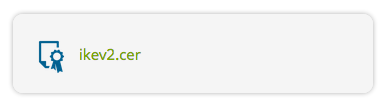 Далее перейдите в раздел меню Безопасность и конфиденциальность, откройте раздел Сертификаты и нажмите Импорт. Зайдите в папку, в которую вы сохранили сертификат IKEv2 Trust и импортируйте его.
Далее перейдите в раздел меню Безопасность и конфиденциальность, откройте раздел Сертификаты и нажмите Импорт. Зайдите в папку, в которую вы сохранили сертификат IKEv2 Trust и импортируйте его.
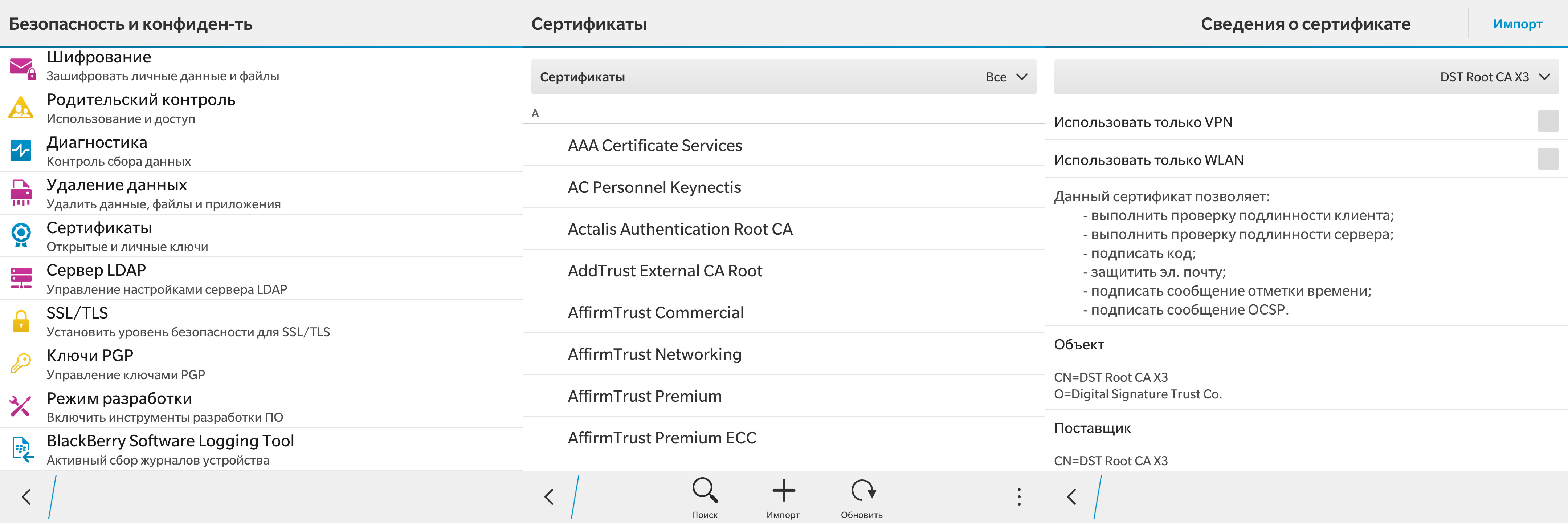

Теперь все должно заработать.
Будучи в Турции зарегистрировал ID и настроил vpn (zoogvpn) приехал в Россию — «Не подключено». Все попытки подключения не работают. Что делать?